BlueWalletから一旦Delete(削除)した2 of 2マルチシグウォレットを、再度BlueWalletで復元してみました。
将来的に、デバイスの紛失や故障などで復元の必要が出てくるかもしれないので、その練習として。
手順は2 of 2マルチシグウォレットの新規作成とほぼ同じで、違ったのはキーを新規に生成する代わりに既存のキーをインポートするステップだけでした。
無事復元でき、残高を確認することができたので、手順を残しておきたいと思います。
BlueWalletでのマルチシグウォレット復元手順
それでは、BlueWalletでの「2 of 2」マルチシグウォレットの復元手順をステップ・バイ・ステップで解説します。
必要なもの
・デバイス 2つ
※この記事ではiOSとMacOSを例に説明します
・BlueWalletアプリ(両デバイスにインストール)
・シードフレーズ:2つの鍵のシードフレーズ(各12語)
それぞれのデバイスで「Vault Key 1」をインポートする
まずは復元したいウォレットのキーを、iOSとMacOSそれぞれの「Vault Key 1」にインポートします。
2つの鍵をA・Bとした場合、
・iOS の Vault Key 1 : A
・MacOS の Vault Key 1 : B
といった具合に、それぞれの「Vault Key 1」には別のキーをインポートするようにします。
iOSで「Vault Key 1」をインポートする
【iOS】「Add now」をタップ
iOSアプリを開き、「Add a wallet」下の青いボタン「Add now」をタップします。
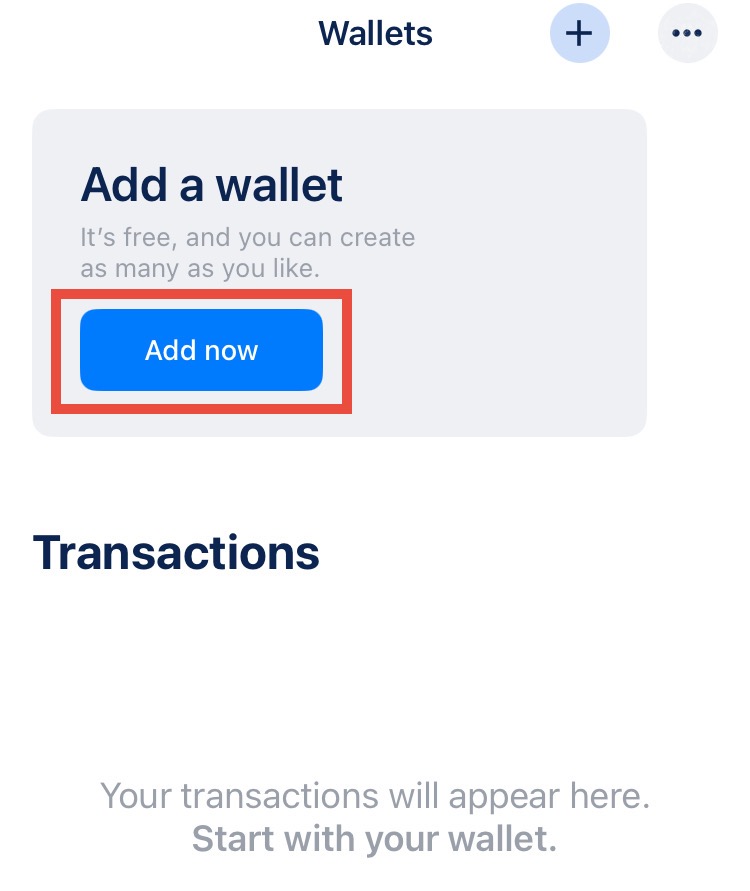
【iOS】ウォレット名称、タイプの設定
「Name」にはウォレットの名前を入力します。
デバイス上でウォレットを識別するための名称ですので、削除前のウォレット名称とは違っても大丈夫ですが、このあと設定するMacOSのウォレットとは合わせたほうが良いでしょう。
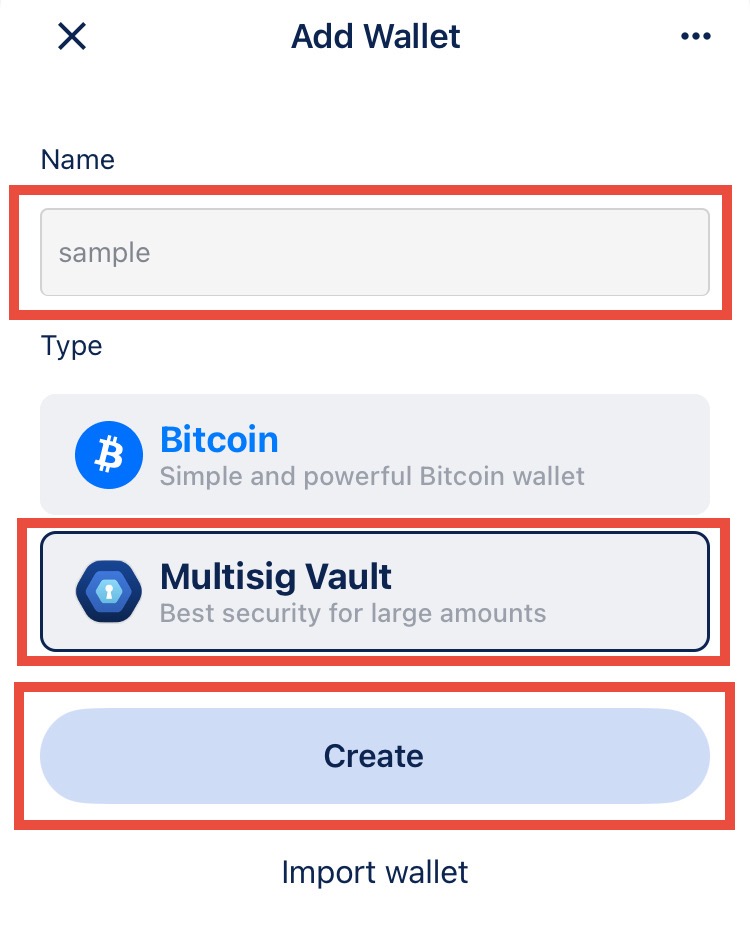
「Type」では「Multisig Vault」を選択。入力内容、選択内容を確認して「Create」をタップします。
※「Import Wallet」ではなく「Create」を選択する点に注意です!
【iOS】Vault Settings を「2 of 2」に
今回は「2 of 2」マルチシグウォレットの復元ですので、そのように設定します。
「Vault Settings」をタップします。
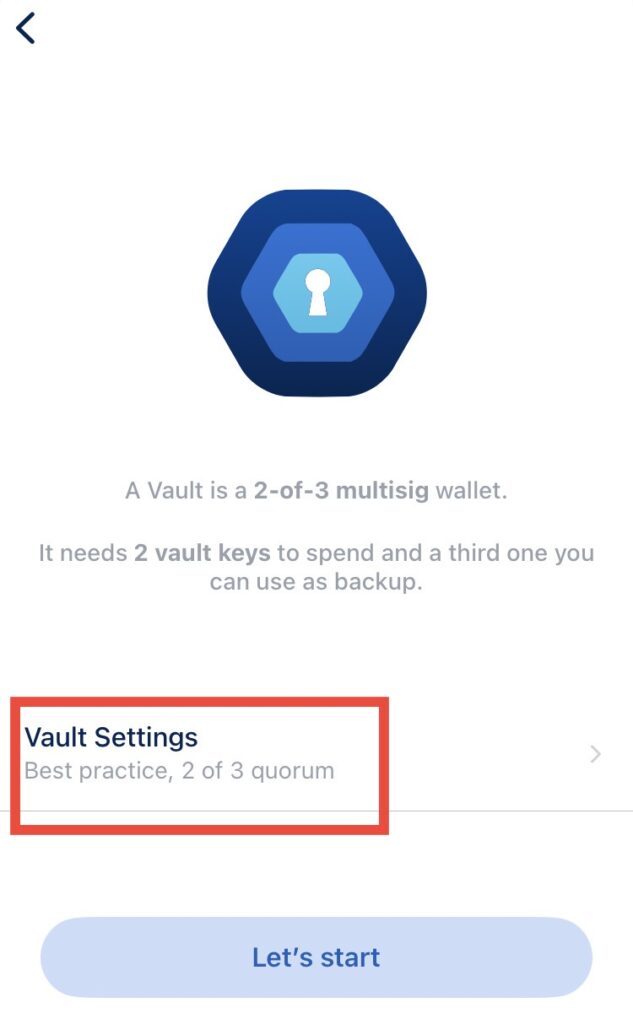
右側の数字をが「3」となっているので、「2」に変更します。
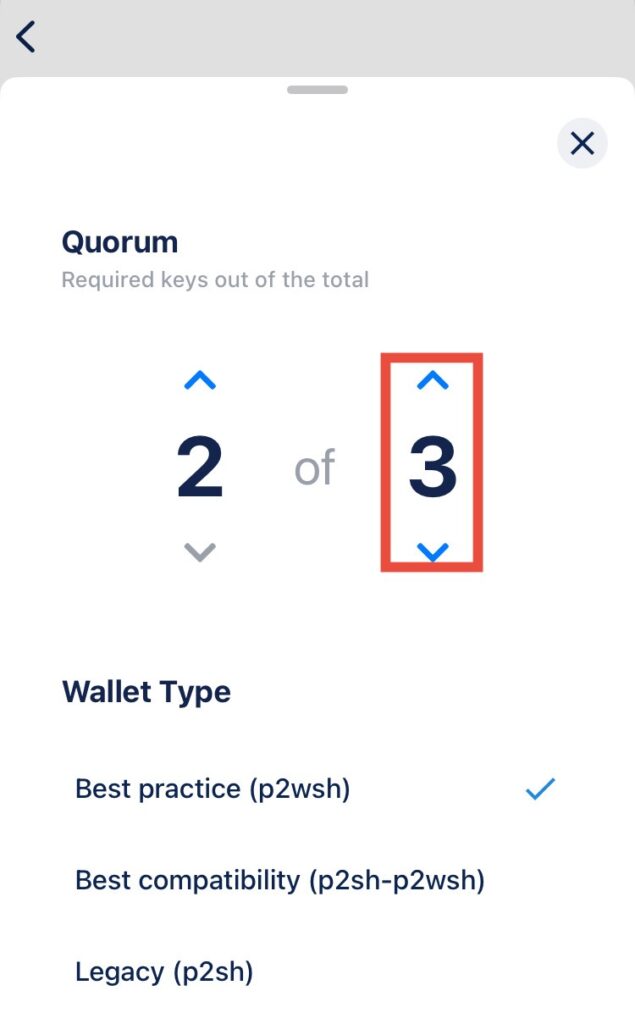
「2」に変更したことを確認後、右上の「×」ボタンで画面を閉じます。
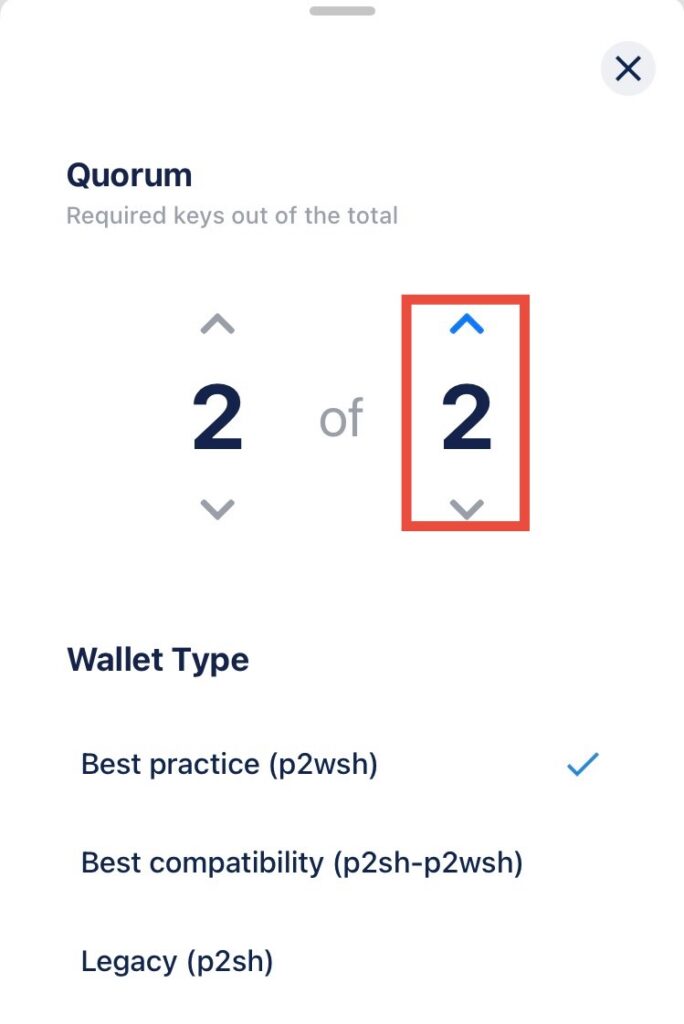
再度設定が「2 of 2」であることを確認したら、「Let’s Start」をタップします。
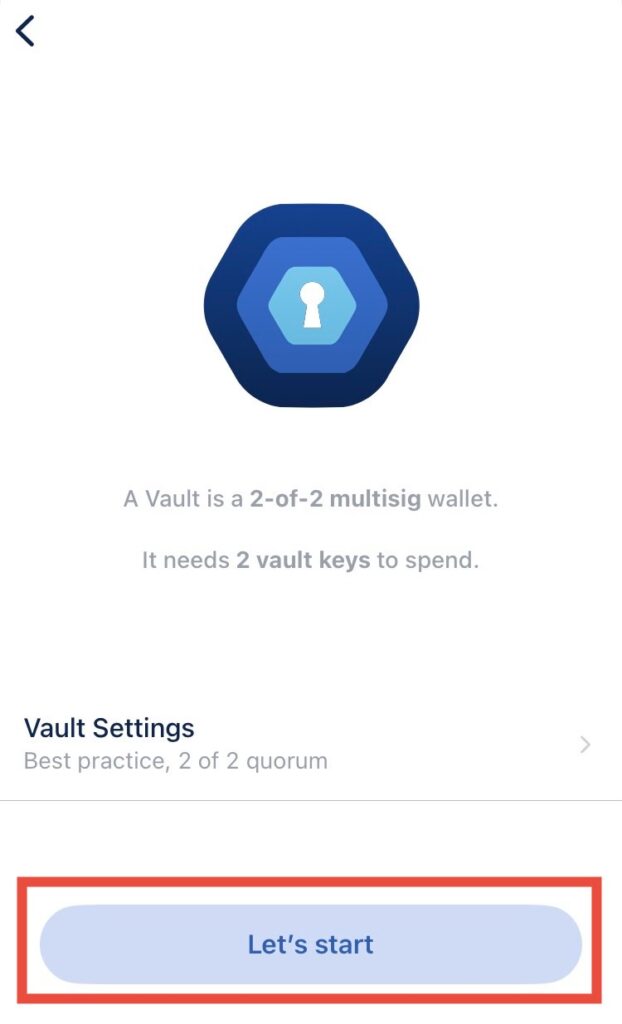
【iOS】「Vault Key 1」をインポートする
iOS版アプリで「Vault Key 1」をインポートします。
「Vault Key 1」下の「Import」をタップ。
ここで上の「Create New」を押してしまうと、新しいKeyが生成されてしまうので注意してください。
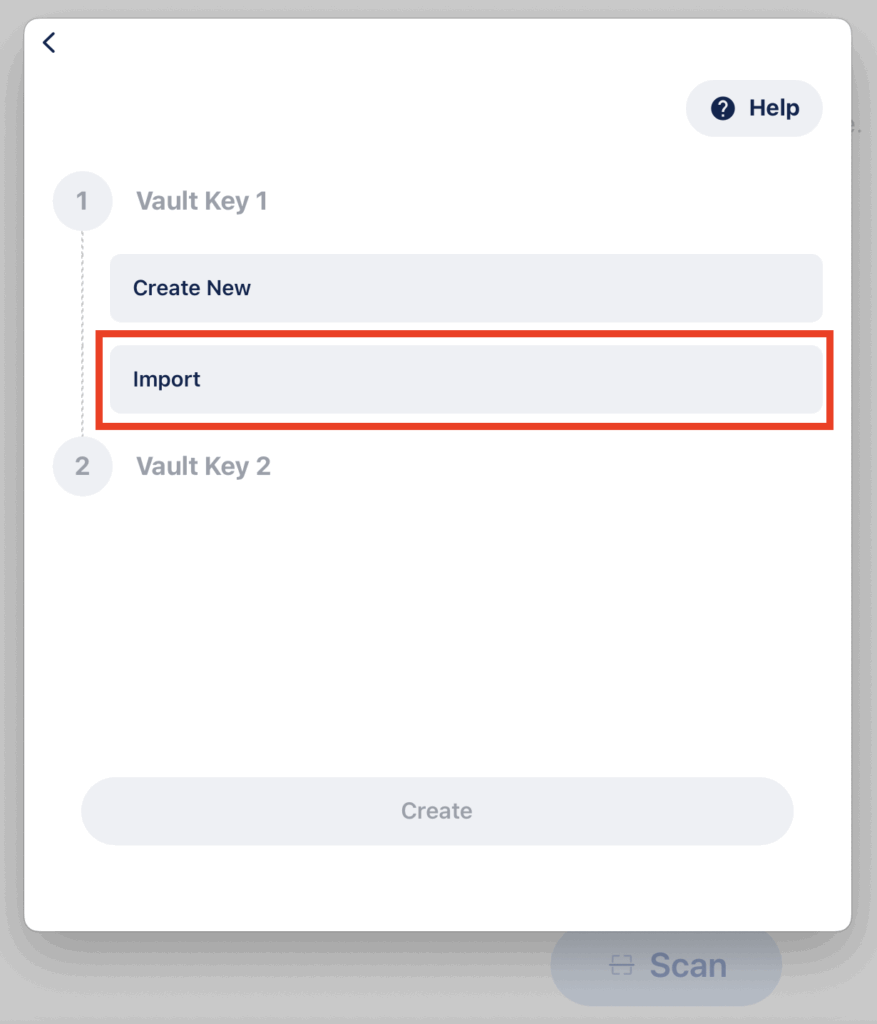
【iOS】シードフレーズを入力する
「Vault Key 1」の12のシードフレーズを入力します。
図(サンプル)のように、縦に改行して入れるのでOKでした。
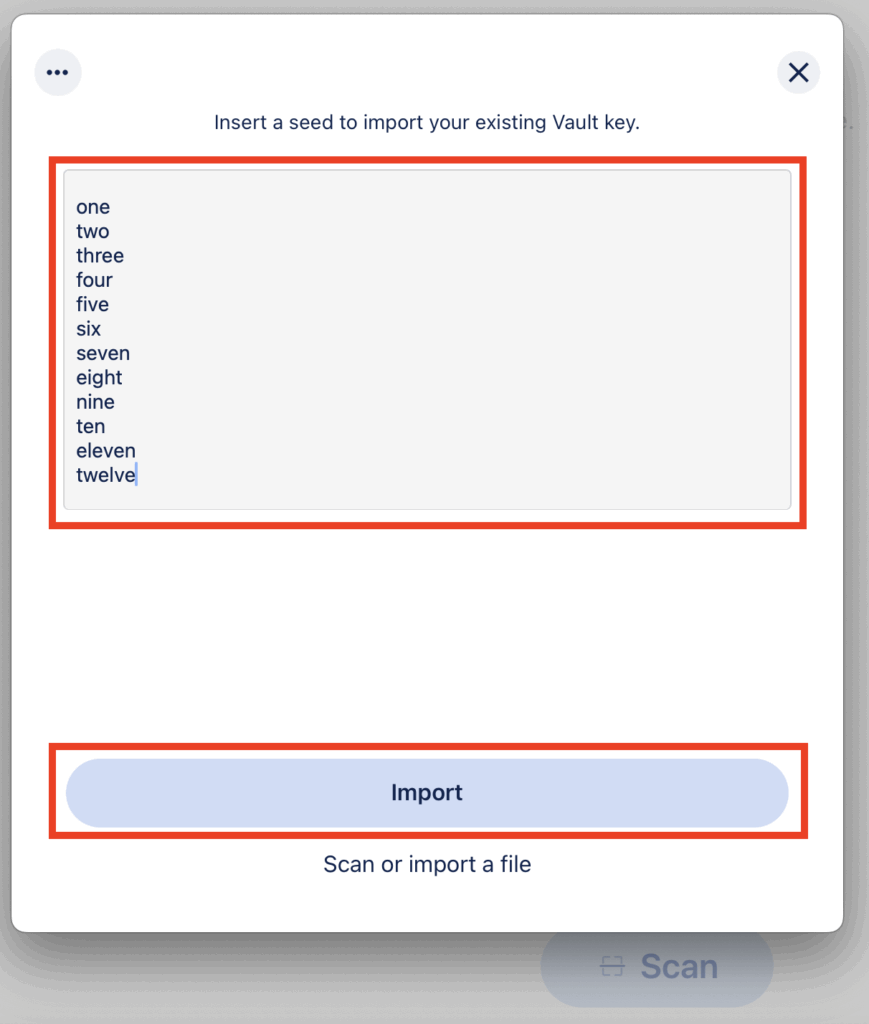
入力したシードフレーズに間違いがないか確認後、「Import」をタップします。
iOSでの操作は一旦ここまで。続いてMacOSでキーをインポートします。
MacOSで「Vault Key 1」をインポートする
MacOS版BlueWalletを開き、iOS同様に「Vault Key 1」をインポートします。
ここでインポートするのは、先ほどiOSにインポートしたのとは別の、もうひとつのキーの方です。
【MacOS】「Add now」をクリック
MacOS版BlueWalletを開き、「Add a wallet」下の青いボタン「Add now」をクリックします。
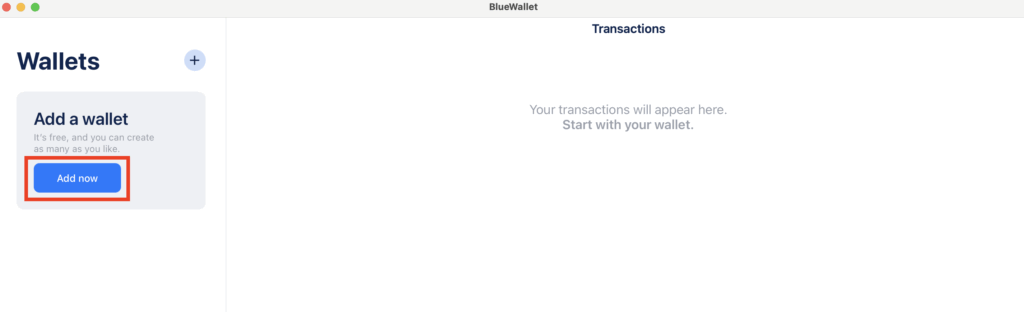
【MacOS】ウォレット名称、タイプの設定
「Name」にウォレットの名前を入力(iOS版と同じ名称がよい)、「Type」は「Multisig Vault」を選択。
入力内容、選択内容を確認して「Create」をクリックします。
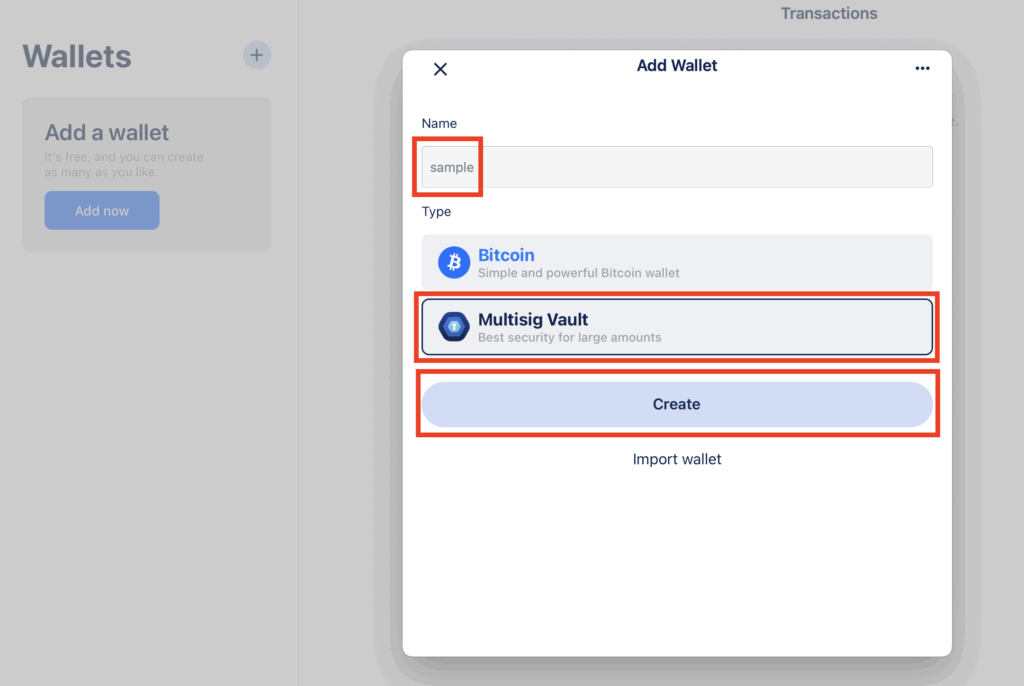
【MacOS】Vault Settings を「2 of 2」に
iOS同様、「Vault Settings」を「2 of 2」に変更します。
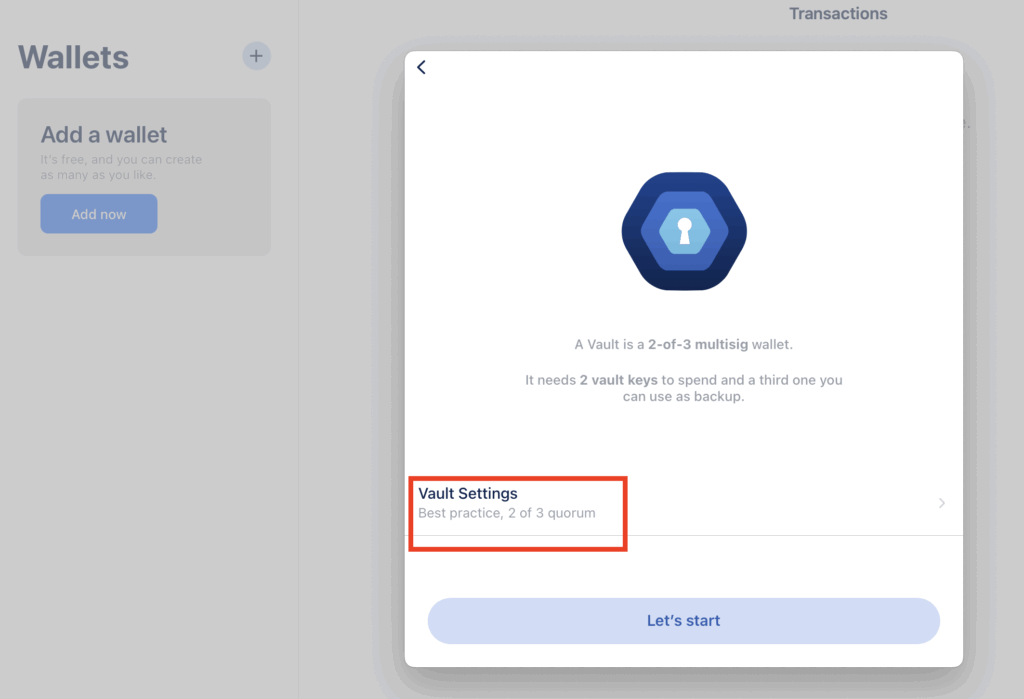
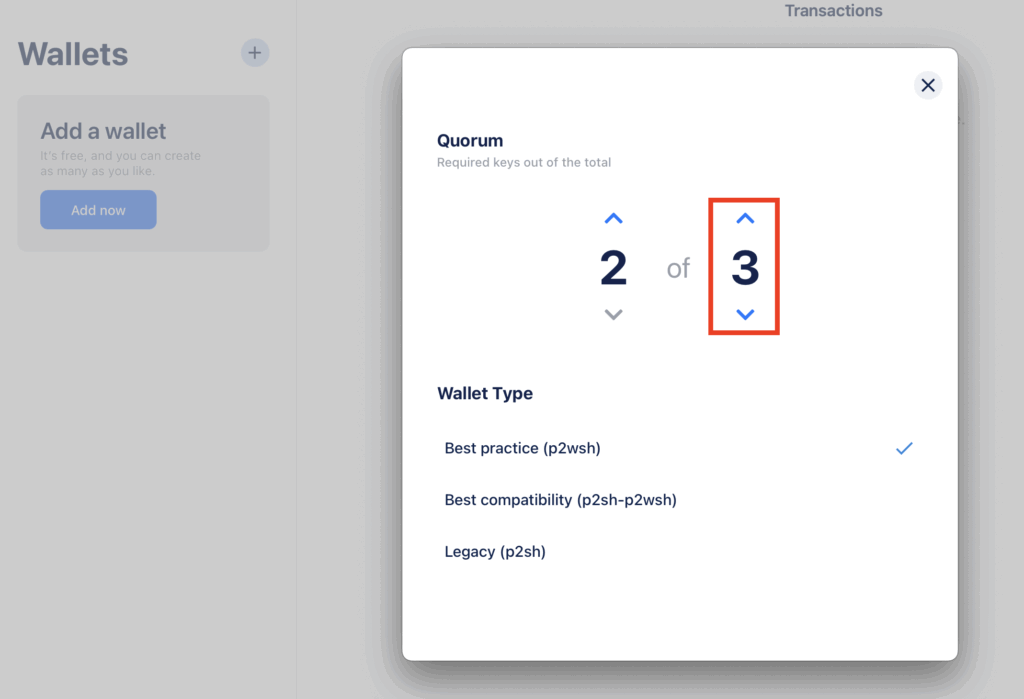
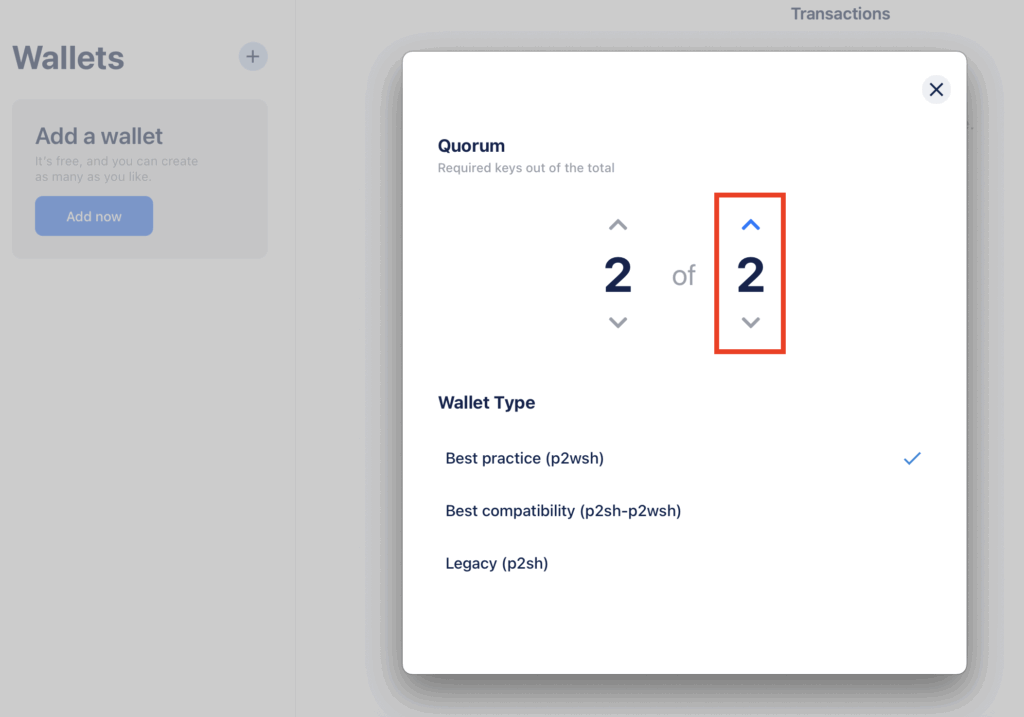
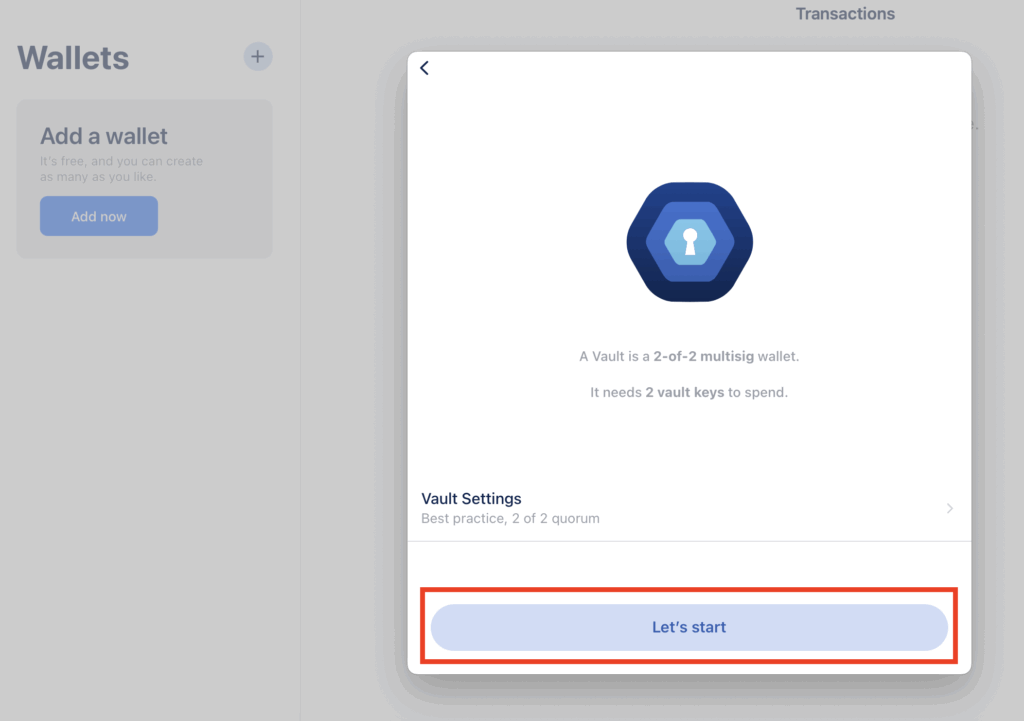
設定が「2 of 2」になっていることを確認したら、「Let’s start」をクリックします。
【Mac】「Vault Key 1」をインポートする
MacOS版アプリで「Vault Key 1」をインポートします。
「Vault Key 1」下の「Import」をクリックします。
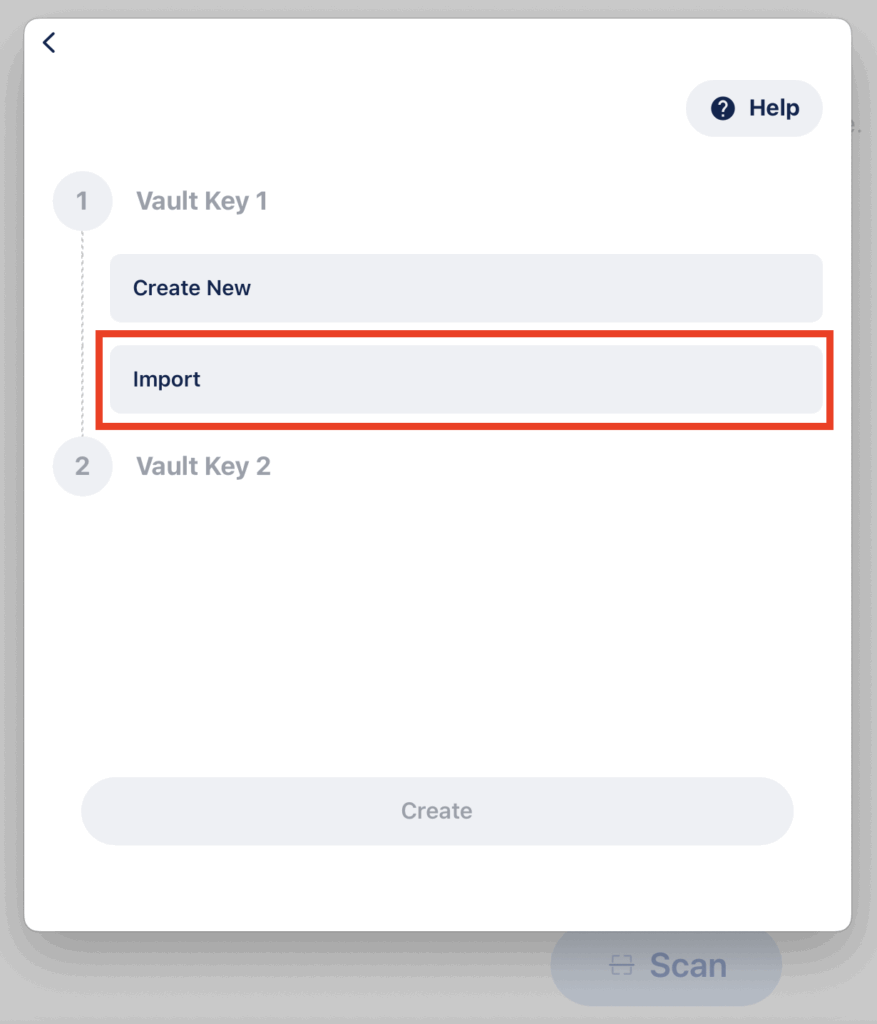
【MacOS】シードフレーズを入力する
「Vault Key 1」の12のシードフレーズを入力します。
iOSにインポートしたのとは別の、もう一つのKeyのシードフレーズを入力しましょう。
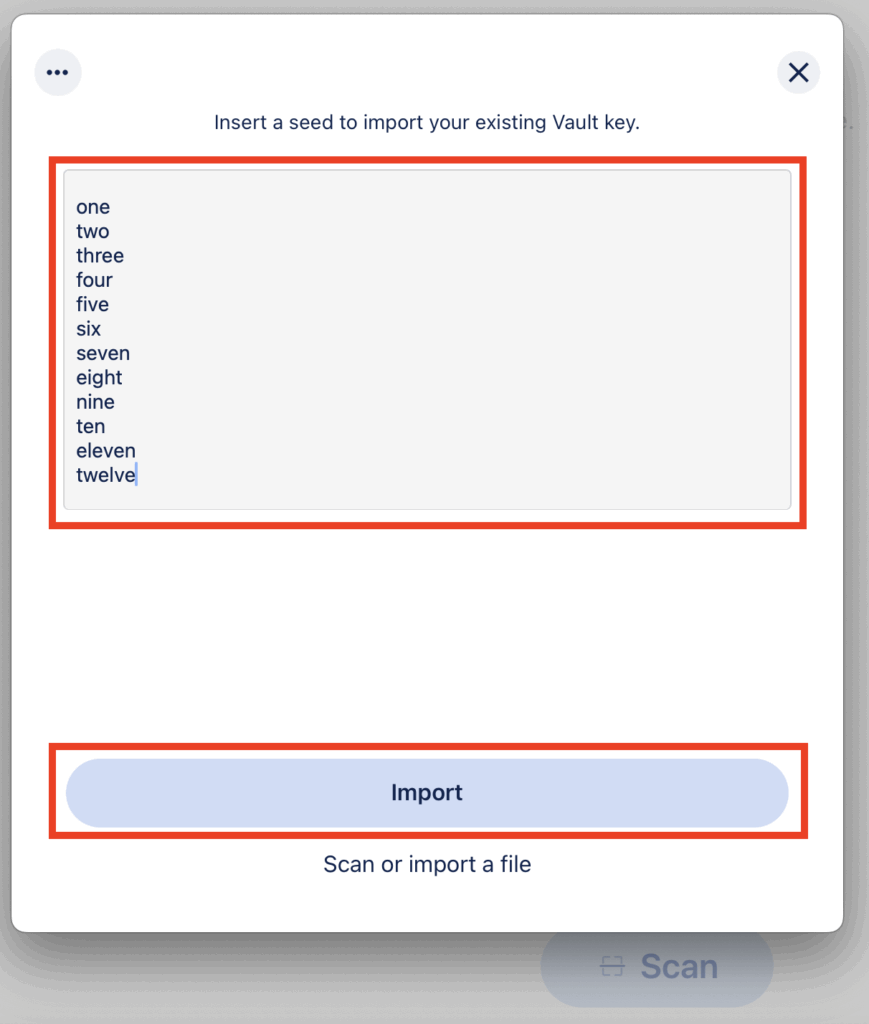
シードフレーズに間違いがないことを確認し、「Import」をクリックします。
相互にXPUBを読み込ませる
【MacOS】XPUBのQRコードを表示させる
MacOSで生成した秘密鍵のXPUBファイルをiOSに読み込ませます。
先ほどの画面で「Done」をクリックすると、以下のように「Vault Key1」横に「Share…」の表示があります。ここをクリックします。
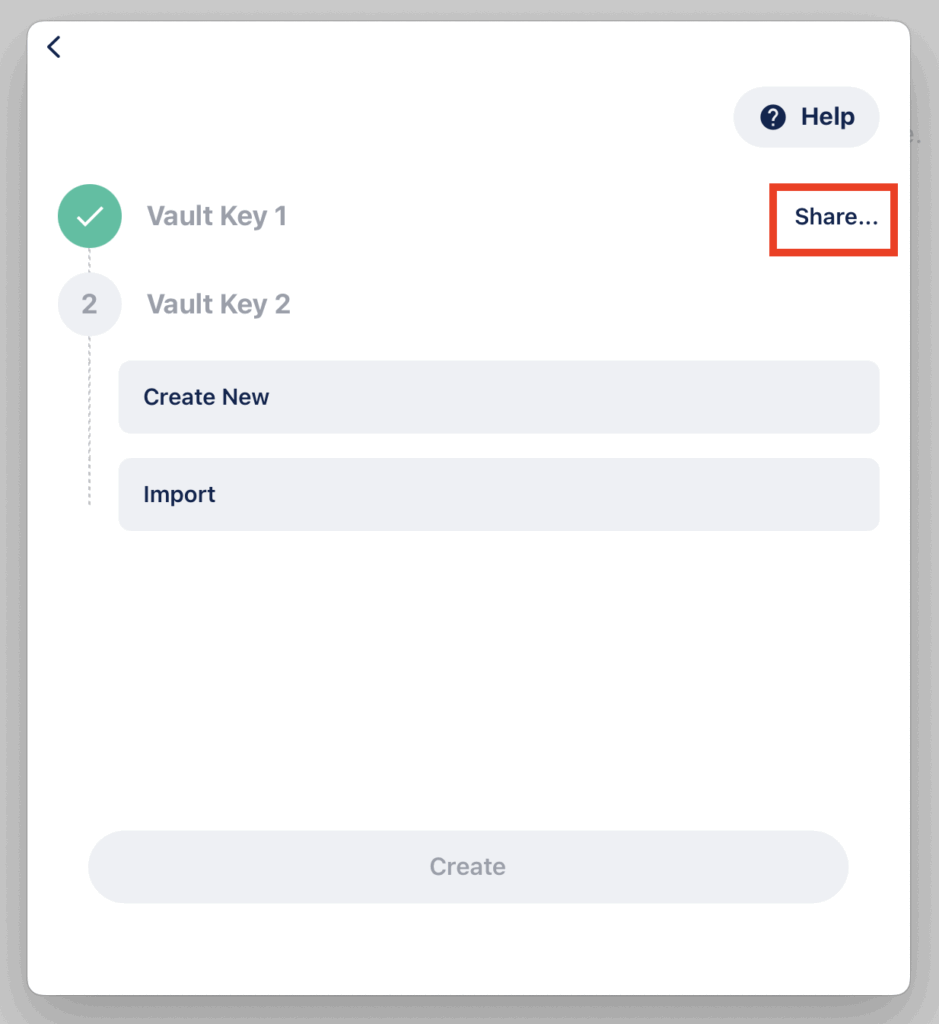
以下のようにQRコード(記事では塗りつぶしてあります)が表示されます。
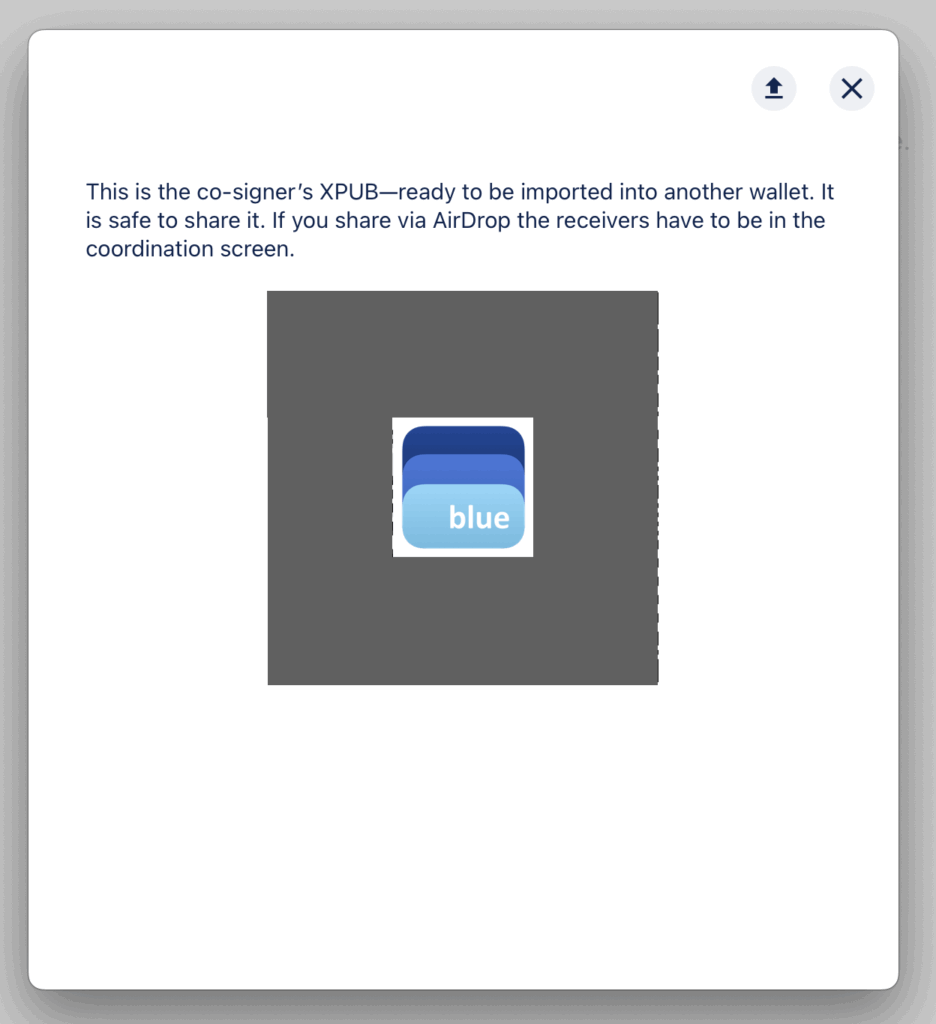
【iOS】MacOSのQRコードをスキャンする
ここでiOS版BlueWalletアプリに戻り、「Vault Key 2」の「Import」をタップします。
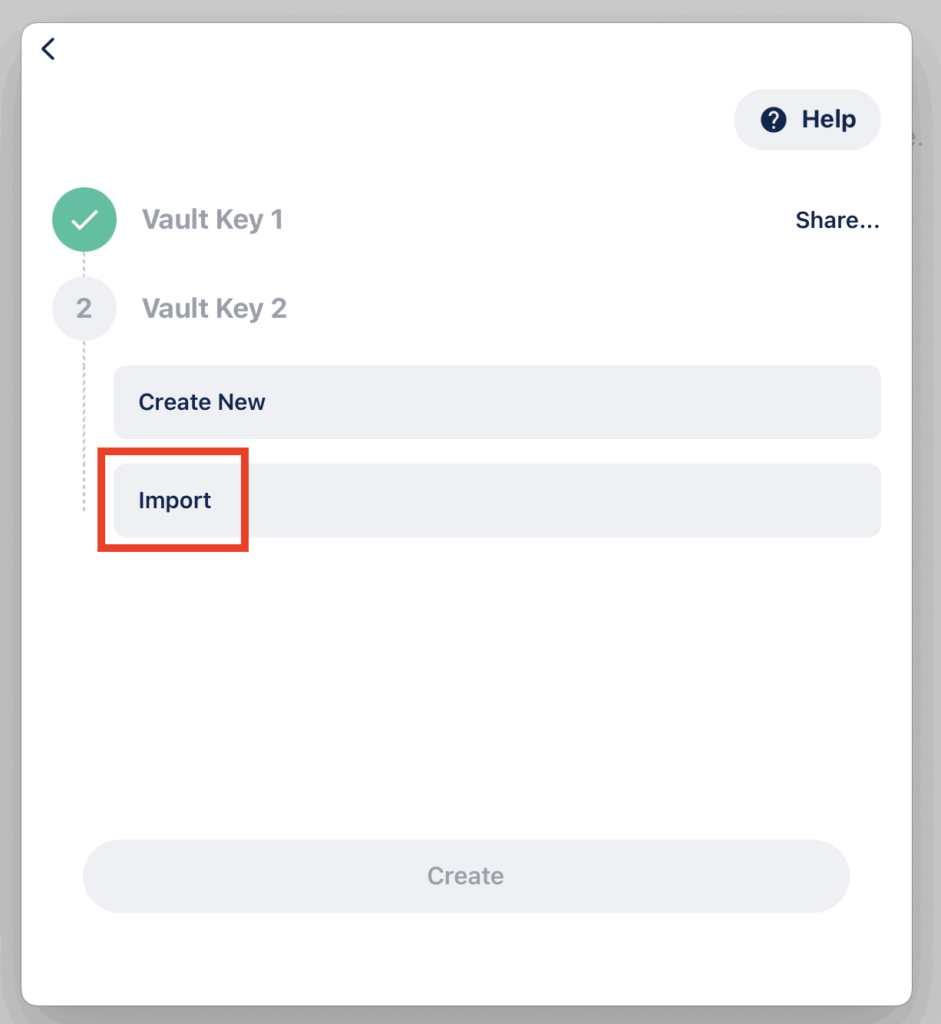
「Scan or import a file」をクリックします。
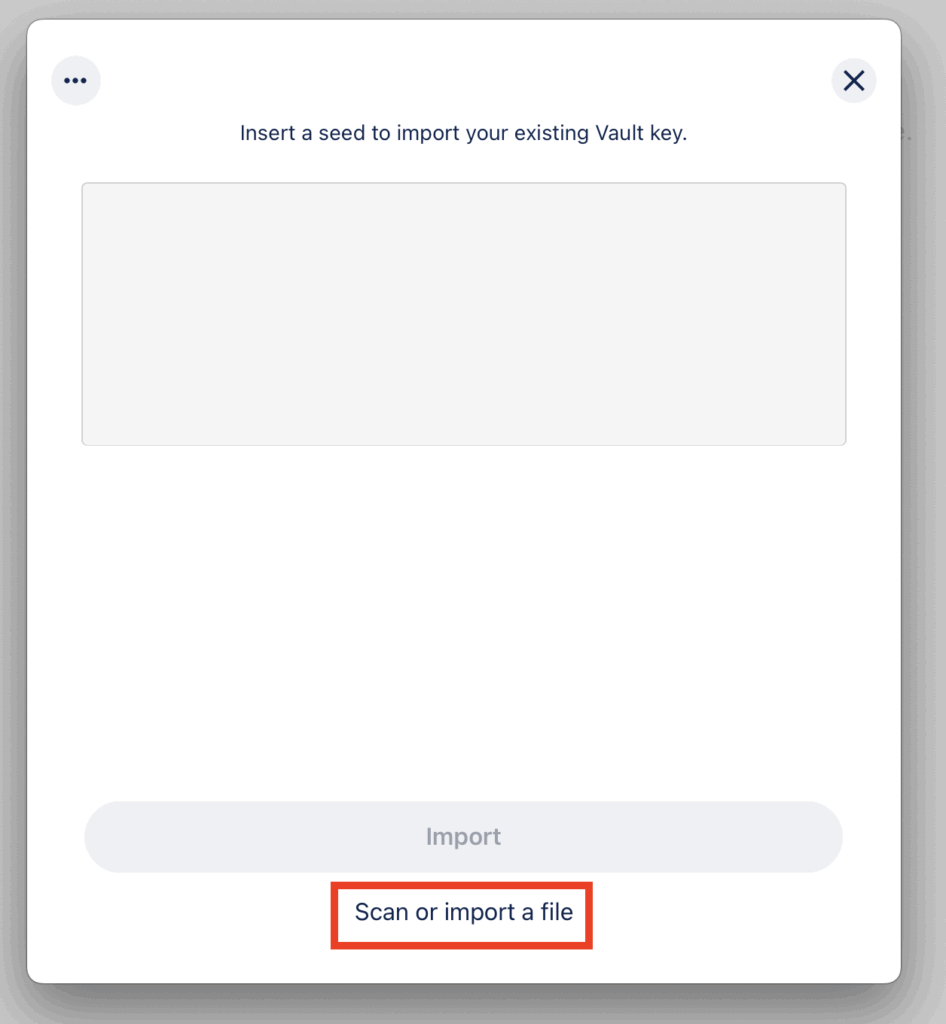
カメラが立ち上がるので、MacOSに表示されているQRコードをスキャンします。
スキャンが終わったら、MacOS側に表示されているQRコードは「×」ボタンで消してしまってOKです。
iOS版アプリの設定:完了
「Vault Key 1」、「Vault Key 2」ともに、頭に緑のチェックマークが入った状態になればOK。
「Create」をタップします。
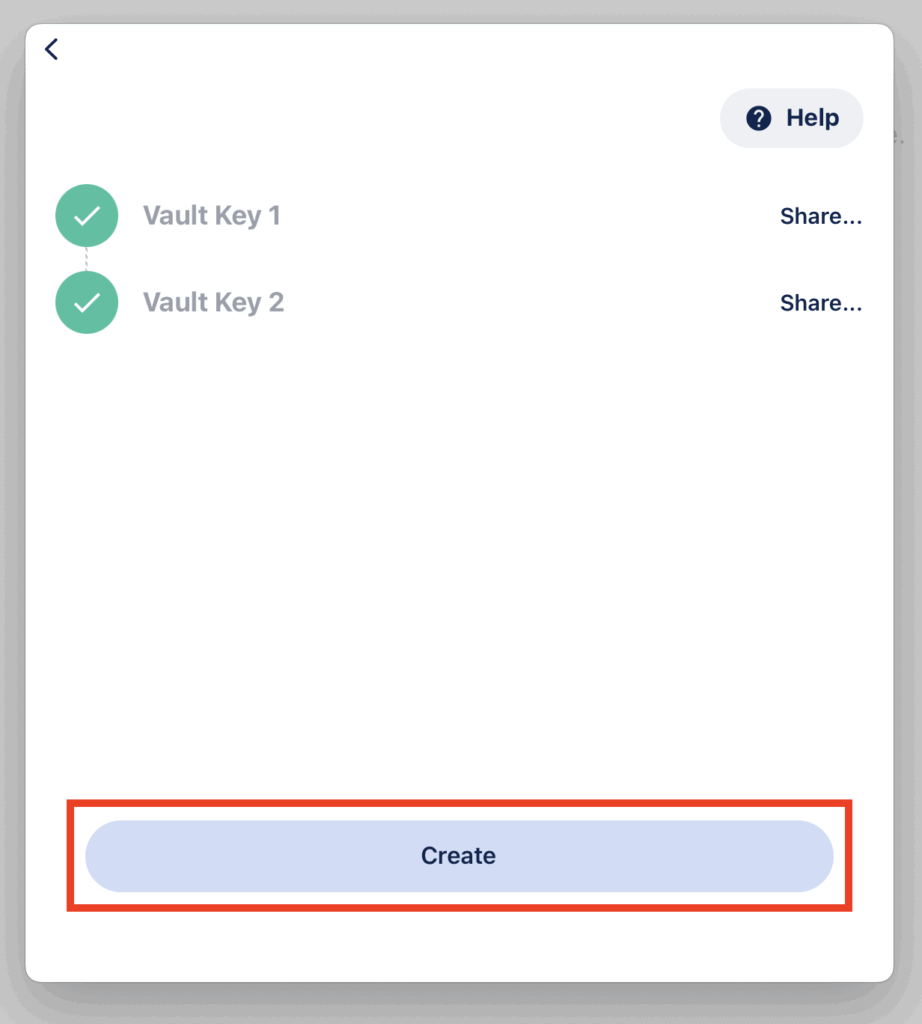
これでiOS版BlueWalletの設定は完了です。
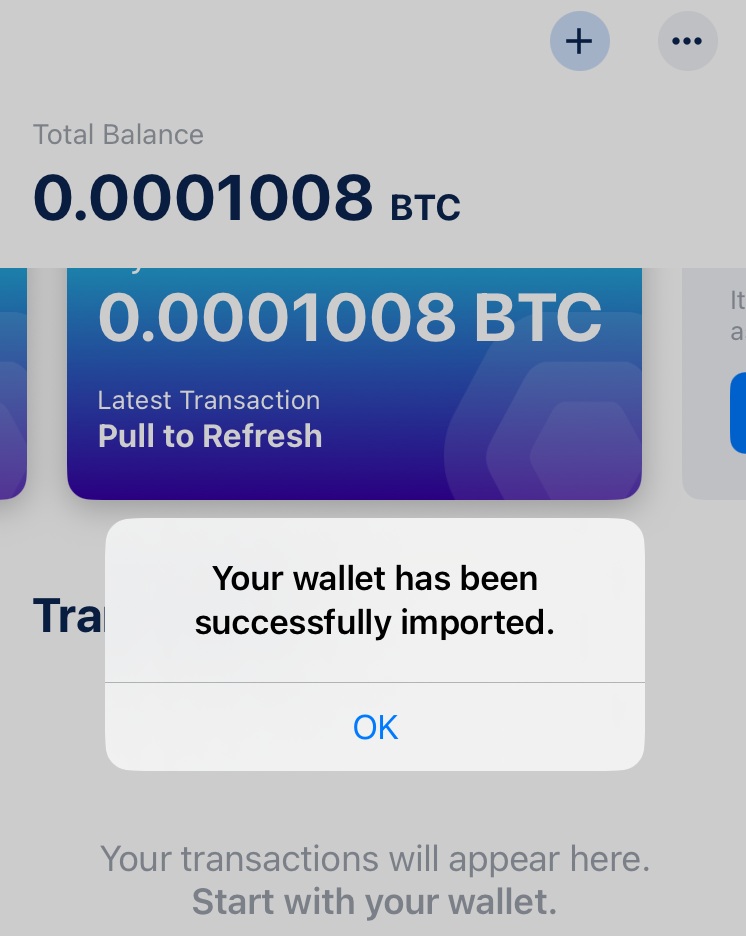
削除前のウォレット残高、0.0001008BTCも復元されていることが確認できます。
「OK」をタップして設定は終了です。
最後に、今度はMacOSにiOSのXPUBを読み込ませます。
【iOS】XPUBのQRコードを表示させる
まずはiOSで、MacOSでスキャンするためのXPUBのQRコードを表示させます。
iOS版BlueWalletの残高表示部分(青い部分)をタップ→「Manage Keys」をタップします。
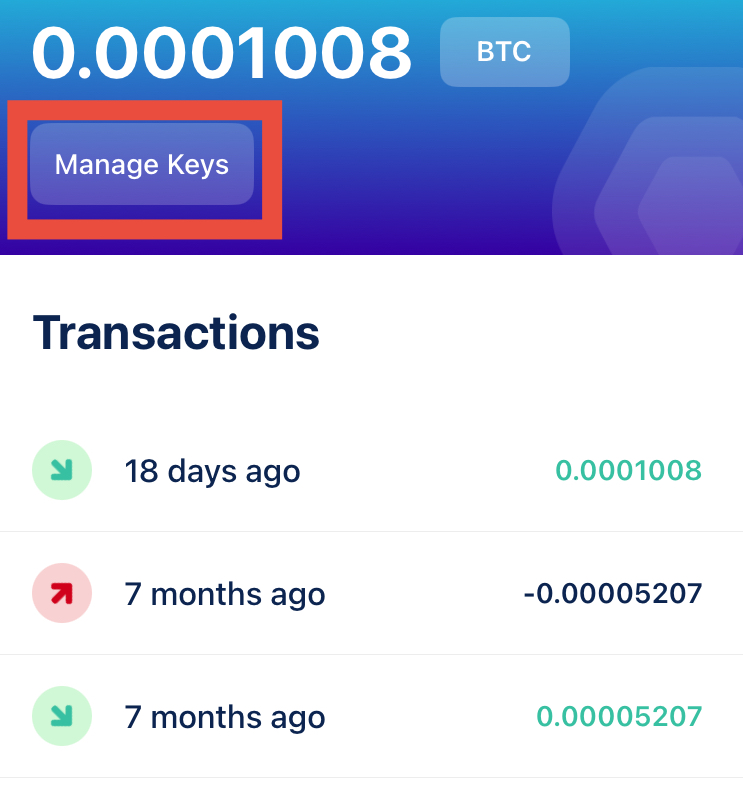
「Vault Key 1」横の「View」をタップ。
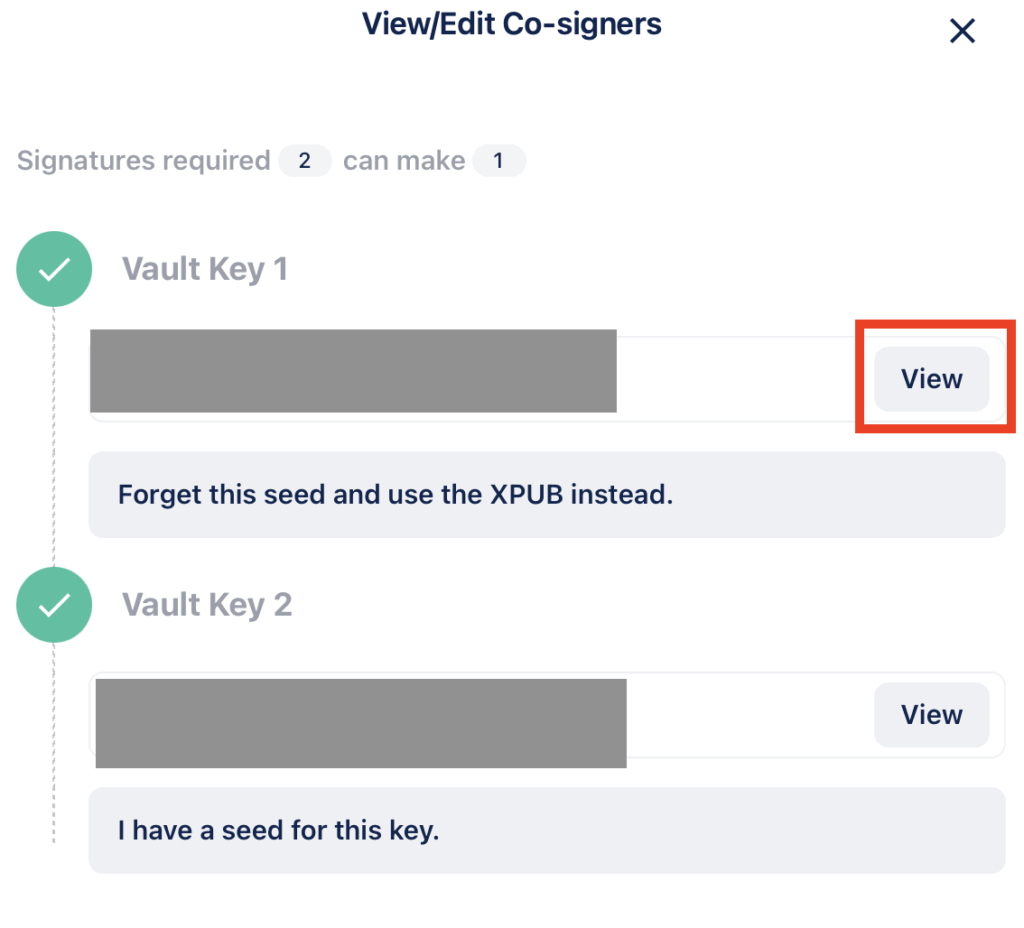
「↑」マークをタップ。
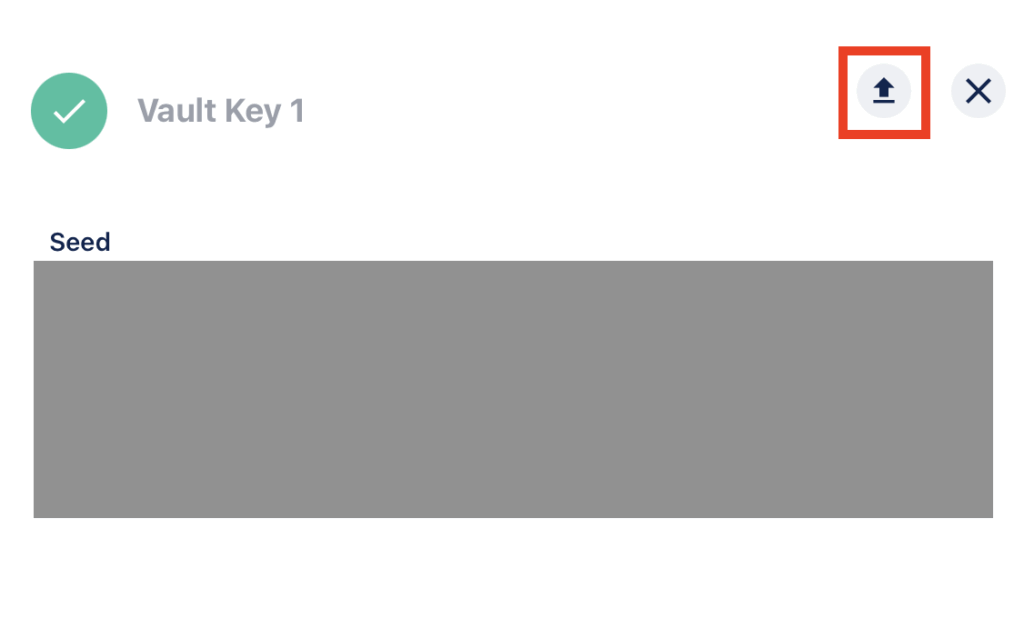
QRコード(下図、グレーに塗りつぶし部分)が表示されます。
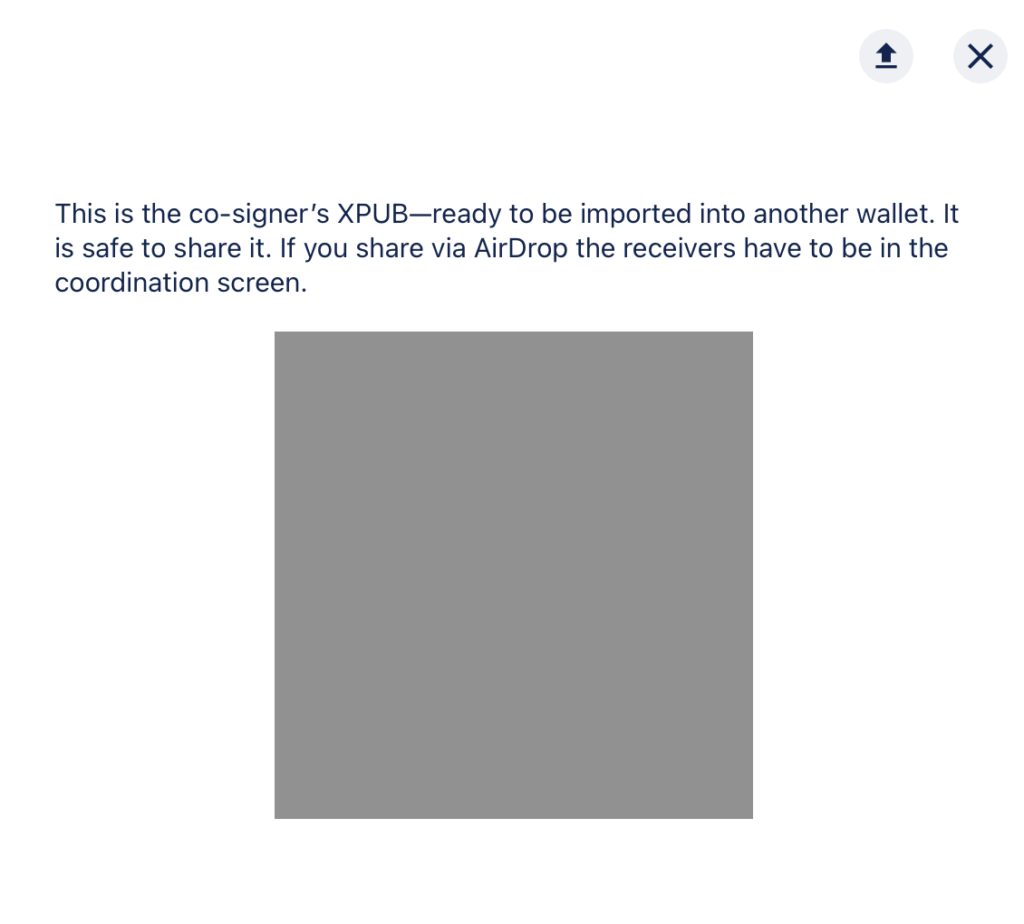
【MacOS】iOSのQRコードをスキャンする
ここで、MacOSのBlueWalletアプリに戻ります。
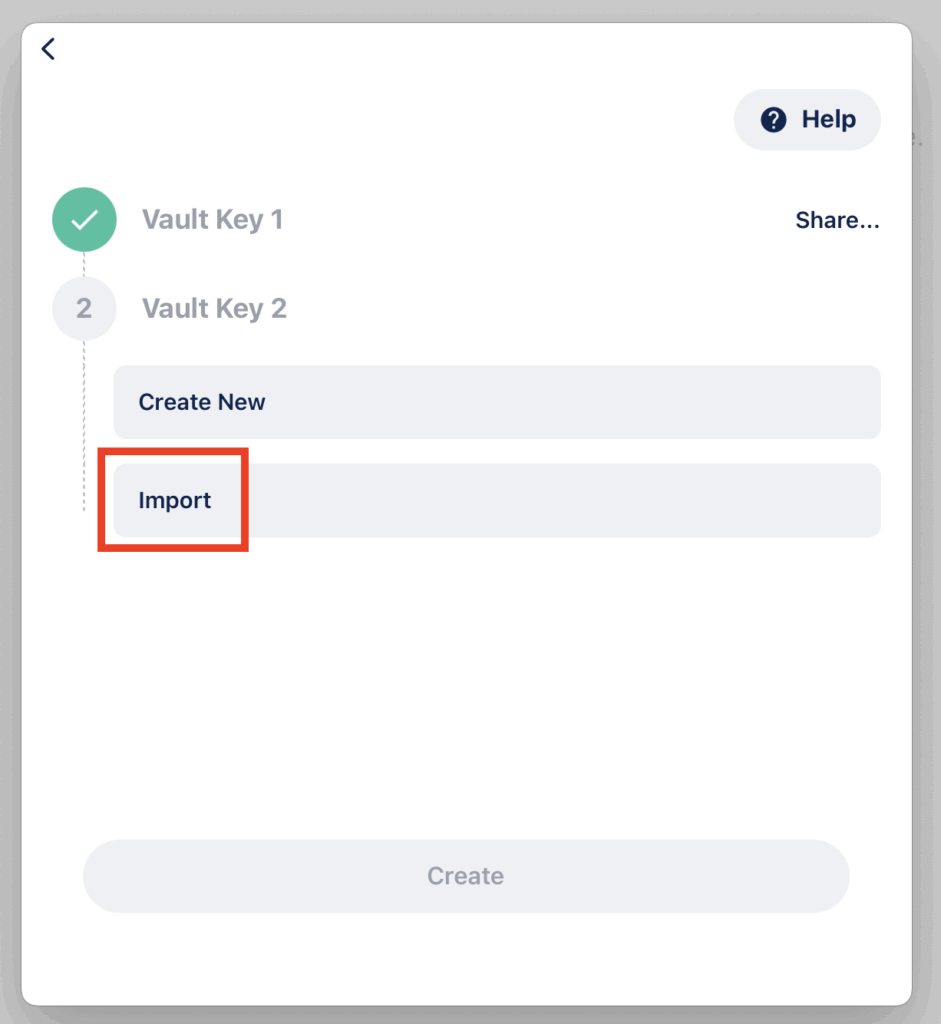
「Vault Key 2」下の「Import」をクリック。
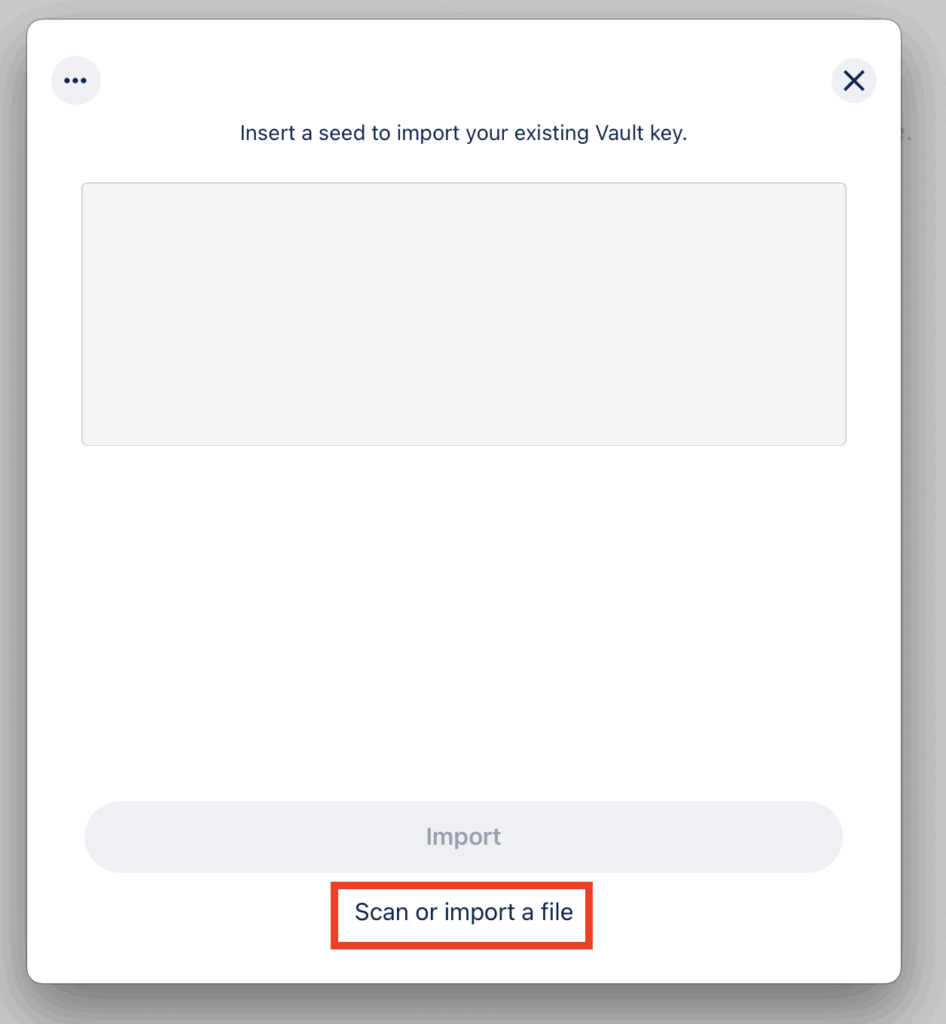
「Scan or import a file」をクリックすると、Macのカメラが起動します。
ここで、先ほど表示させておいたiOSアプリ側のQRコードをスキャンします。
MacOS版アプリの設定:完了
「Vault Key 1」、「Vault Key 2」ともに、頭に緑のチェックマークが入った状態を確認したら、「Create」ボタンをクリック。
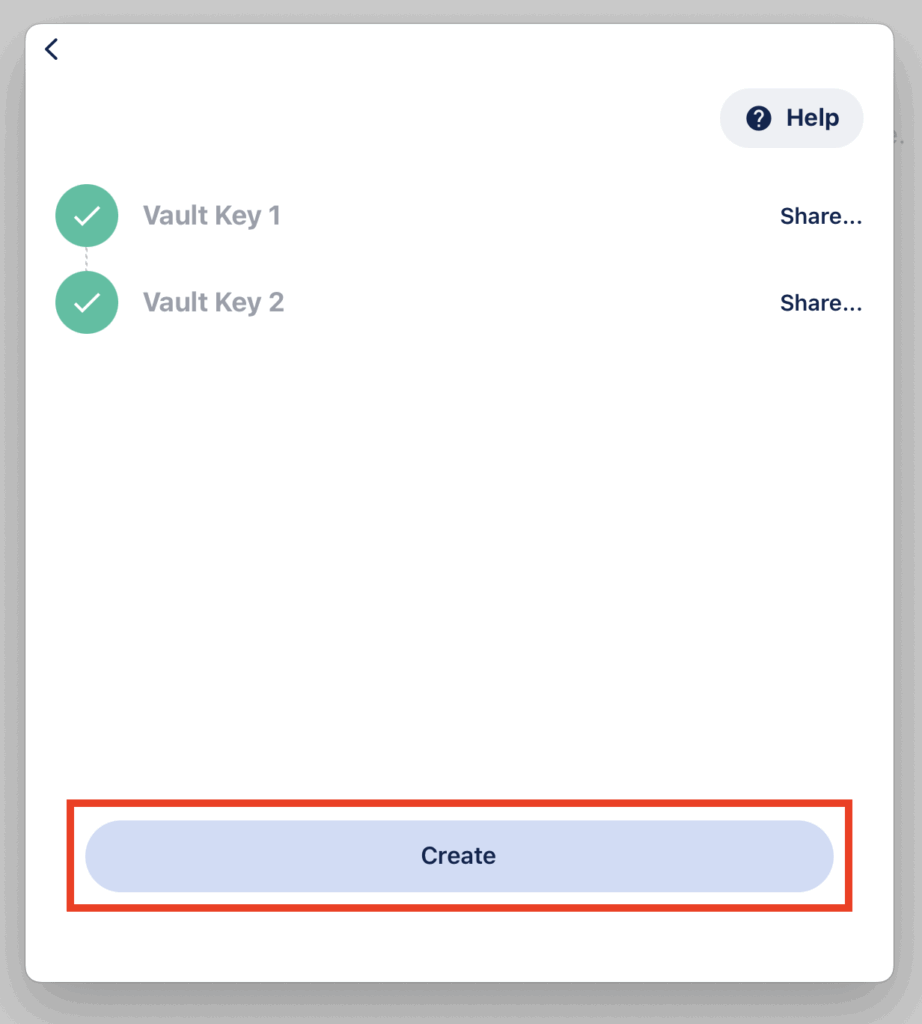
これで、MacOS側の設定も完了しました。
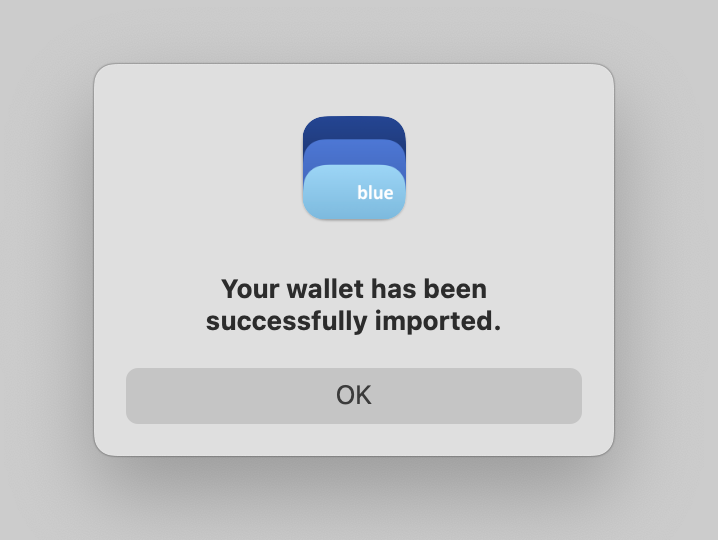
おわりに
今回、キーをインポートした際にエラーが出てしまい、一瞬ヒヤッとする場面がありました。
「This mnemonic phrase does not seem to be valid」と言われてしまったのです…😖
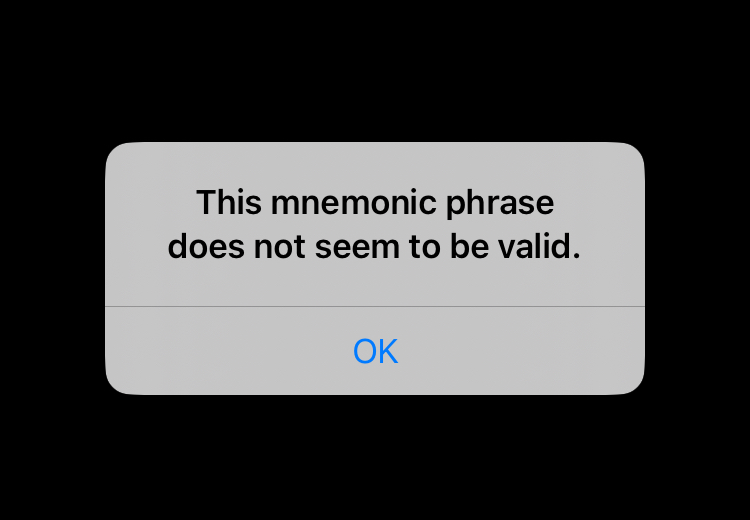
最終的には復元できたので、入力時のスペルミスだったと思われますが、もしバックアップが間違っていたらと思うとゾッとします。
作成したウォレットにまとまった金額を入金する前に、一旦削除したうえで正しく復元できるかを確認する必要があると悟った出来事でした。

参考になれば嬉しいです。



